
КАТЕГОРИИ:
Архитектура-(3434)Астрономия-(809)Биология-(7483)Биотехнологии-(1457)Военное дело-(14632)Высокие технологии-(1363)География-(913)Геология-(1438)Государство-(451)Демография-(1065)Дом-(47672)Журналистика и СМИ-(912)Изобретательство-(14524)Иностранные языки-(4268)Информатика-(17799)Искусство-(1338)История-(13644)Компьютеры-(11121)Косметика-(55)Кулинария-(373)Культура-(8427)Лингвистика-(374)Литература-(1642)Маркетинг-(23702)Математика-(16968)Машиностроение-(1700)Медицина-(12668)Менеджмент-(24684)Механика-(15423)Науковедение-(506)Образование-(11852)Охрана труда-(3308)Педагогика-(5571)Полиграфия-(1312)Политика-(7869)Право-(5454)Приборостроение-(1369)Программирование-(2801)Производство-(97182)Промышленность-(8706)Психология-(18388)Религия-(3217)Связь-(10668)Сельское хозяйство-(299)Социология-(6455)Спорт-(42831)Строительство-(4793)Торговля-(5050)Транспорт-(2929)Туризм-(1568)Физика-(3942)Философия-(17015)Финансы-(26596)Химия-(22929)Экология-(12095)Экономика-(9961)Электроника-(8441)Электротехника-(4623)Энергетика-(12629)Юриспруденция-(1492)Ядерная техника-(1748)
Управление слоями
|
|
|
|
Используя кнопку Layer Manager View (Вид диспетчера слоев) окна Object Manager (Диспетчер объектов), как показано на рис. 5.11, можно включить режим управления только слоями документа CorelDRAW. Все остальные элементы документа(страницы, объекты) в этом режиме будут недоступны.
 |
По умолчанию документ CorelDRAW имеет структуру, представленную на рис. 5.10, а. Одна страница – Page 1 (Страница 1), один слой – Layer 1 (Слой 1) и мастер-страница – Master Page, содержащая три слоя:
Ø Guides (Направляющие) – слой, на котором располагаются направляющие; это по умолчанию самый верхний слой мастер–страницы документа;
Ø Desktop (Рабочий стол) – слой, где можно хранить часто используемые объекты, которые можно сделать неотъемлемой частью документа. Их редактирование возможно только при выборе слоя Desktop (Рабочий стол) в окне настройки Object Manager (Диспетчер объектов). Например, на слое можно расположить объекты и текст, которые должны присутствовать в определенном месте на каждой странице многостраничного документа. По умолчанию это второй слой в структуре документа;
Ø Grid (Сетка) – слой, содержащий сетку. По умолчанию это самый нижний слой в структуре документа.
Нельзя удалить ни один из слоев мастер–страницы, а также (что вполне логично) страницу Page 1 (Страница 1), если это единственная страница документа, и слой Layer 1 (Слой 1), если это единственный рабочий слой документа. Слои Guides (Направляющие), Desktop (Рабочий стол) и Grid (Сетка) нельзя переименовать.
Каждый слой содержит три элемента управления, которые работают по принципу флажков, на которых нужно щелкать мышью, чтобы они изменили свое состояние:
Ø «Глаз» – управляет видимостью слоя: если элемент «Глаз» включен, значит, все объекты слоя отображаются на экране; если выключен – объекты слоя невидимы;
Ø «Принтер» – если элемент «Принтер» отключен, значит, объекты слоя не будут выводиться на печать;
Ø «Карандаш» – если элемент «Карандаш» включен, значит, объекты слоя можно редактировать.
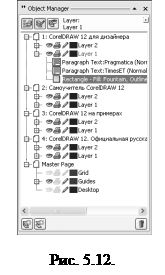 Для слоя Grid (Сетка) доступен только элемент управления «Глаз». Документ содержит лишь одну мастер–страницу (Master Page (Слой–шаблон Страница)), а рабочих страниц может быть много, как показано на рис. 5.12.
Для слоя Grid (Сетка) доступен только элемент управления «Глаз». Документ содержит лишь одну мастер–страницу (Master Page (Слой–шаблон Страница)), а рабочих страниц может быть много, как показано на рис. 5.12.
Для комплексной настройки различных свойств слоя можно воспользоваться диалоговым окном Properties (Свойства), показанным на рис. 5.13, которое можно открыть с помощью одноименной команды контекстного меню слоя.
Описанным выше элементам управления слоев «Глаз», «Принтер» и «Карандаш» соответствуют флажки Visible (Видимый), Printable (Печатаемый) и Editable (Редактируемый). Кроме того, этим элементам управления и флажкам соответствуют одноименные команды контекстного меню слоя.
 |
Создание нового слоя.
 |
Для создания нового рабочего слоя щелкните мышью на кнопке New Layer (Создать слой) окна настройки Object Manager (Диспетчер объектов), как показано на рис. 5.14. Новый рабочий слой будет автоматически добавляться ко всем рабочим страницам документа CorelDRAW со стандартным именем Layer 1 (Слой 1), Layer 2 (Слой 2) и т. д.
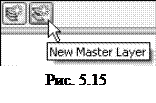 |
Для создания нового слоя на мастер–странице (Master Page (Слой–шаблон Страница)) щелкните мышью на кнопке New Master Layer (Создать слой–шаблон) окна настройки Object Manager (Диспетчер объектов), какпоказано на рис. 5.15. Новому слою автоматически будет присвоено стандартноеимя Master Layer 1 (Слой–шаблон 1), Master Layer 2 (Слой–шаблон 2) и т. д.
Активный слой. Выделенный в окне настройки Object Manager (Диспетчер объектов) слой является активным, и все создаваемые или импортируемые в CorelDRAW объекты будут располагаться на активном слое.
Новый слой будет покрывать собой уже существующие рабочие слои документа. Для изменения положения уже существующего слоя в структуре документа достаточно его перетащить с помощью мыши, как обычный объект, в окне на стройки Object Manager (Диспетчер объектов) на новое место.
|
|
|
|
|
Дата добавления: 2014-01-20; Просмотров: 362; Нарушение авторских прав?; Мы поможем в написании вашей работы!